Hostwinds Учебники
Результаты поиска для:
Drupal является одним из самых популярных систем управления контентом, используемыми для строительных сайтов сегодня. Гибкий, масштабируемый, настраиваемый и безопасный, Drupal используется колледжами и университетами, местными и национальными правительствами, развлекательными отраслями и крупными исследовательскими организациями по всему миру. HOVEDWINDS предлагает Drupal для установки через наши программные установщики программного обеспечения для всех наших планов общих и бизнес-хостинга и могут быть установлены на VPS и выделенные решения для серверов для покупки доступной неполной лицензии.
В этой статье мы будем проходить вас через то, как установить Drupal на свой веб-сайт, используя мягкую.
Шаг 1: Откройте установщик Softaculous Apps. Его можно найти в области cPanel, как показано ниже:

Шаг 2: В области поиска Softaculous введите Drupal, чтобы сузить список до Drupal CMS.
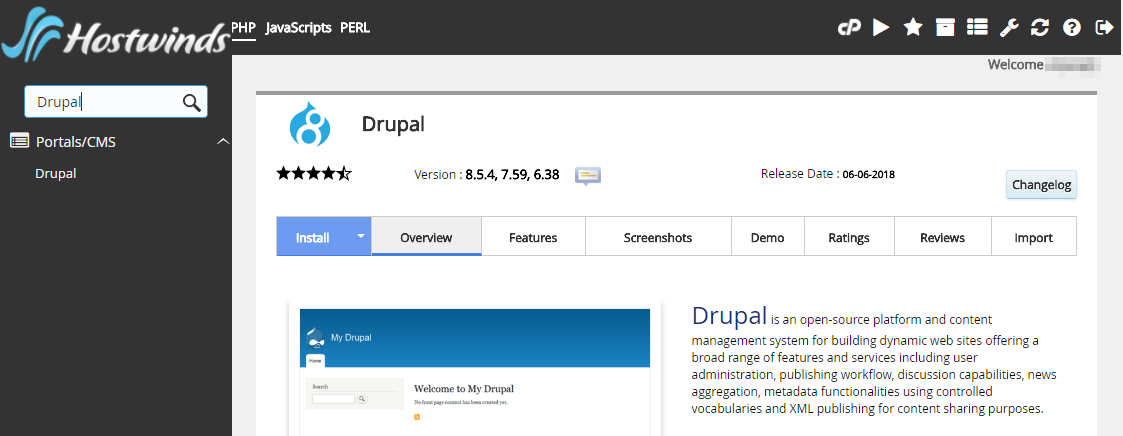
Шаг 3: Есть два способа установить Drupal. Не стесняйтесь щелкнуть любой из выделенных:
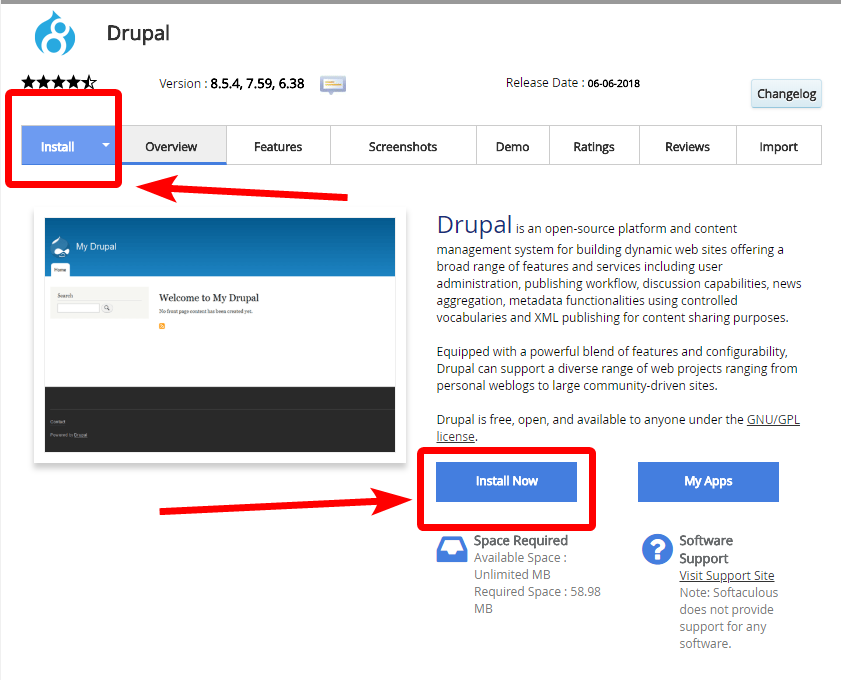
Шаг 4: Вам будет показана страница установки программного обеспечения, такая как эта:
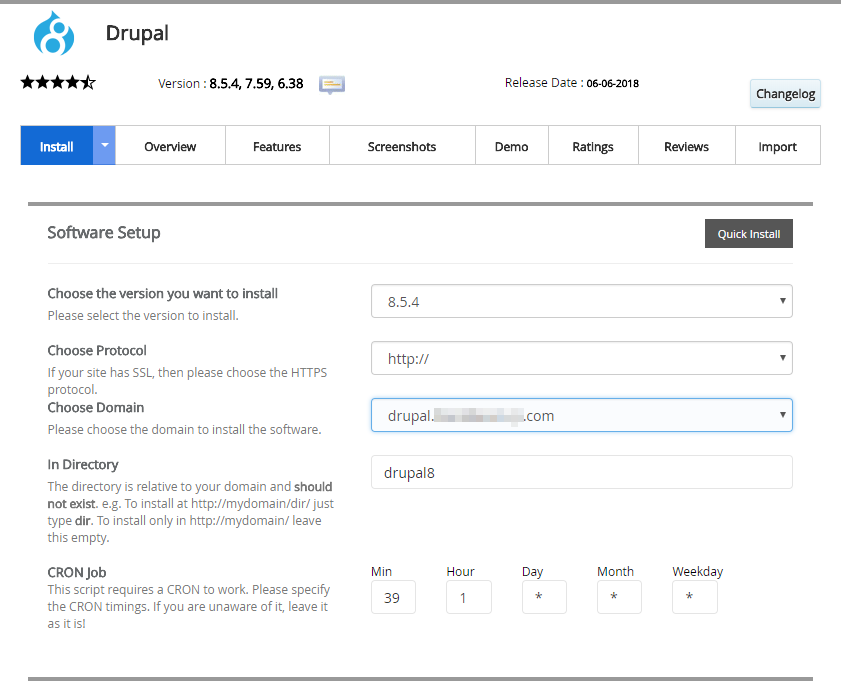
Давайте подробно перейдем на каждый раздел страницы настройки программного обеспечения, поэтому вы знаете, что означает каждый вариант.
Во-первых, вы можете выбрать версию Drupal, которую вы хотите установить. Обратите внимание, что Drupal версия 6 в настоящее время больше не поддерживается, а Drupal 8 в настоящее время является последней и наиболее обновленной версией.

Далее вы можете выбрать протокол, который вы хотите, чтобы веб-сайт разрешить, включая, хотите ли вы WWW. быть включенным в переднюю часть домена или нет.

Затем вы выбираете домен или поддомен, на который хотите установить Drupal.

Вы также можете выбрать каталог, который вы хотите, чтобы Drupal установлен. По умолчанию это находится в каталоге Drupal #, с номером, являющимся версией, которую вы устанавливаете.

Далее вы можете установить время CRON для работы CRON, которая сохраняет функционирование Drupal. Оставьте это по умолчанию, если не сказали иное.

После этого вы настроите имя вашего сайта, который будет отображаться в окне или вкладке в браузере для всех, кто посещает ваш сайт, а также в любых заголовках или нижних колонтитулах, используя имя сайта.
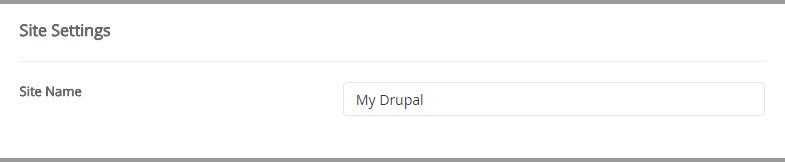
Затем вам нужно будет создать учетную запись администратора для установки Drupal. Значения по умолчанию для этого очень небезопасно, поэтому обязательно измените пароль по крайней мере. Кроме того, обязательно используйте активную учетную запись электронной почты, если вы забыли пароль в будущем.
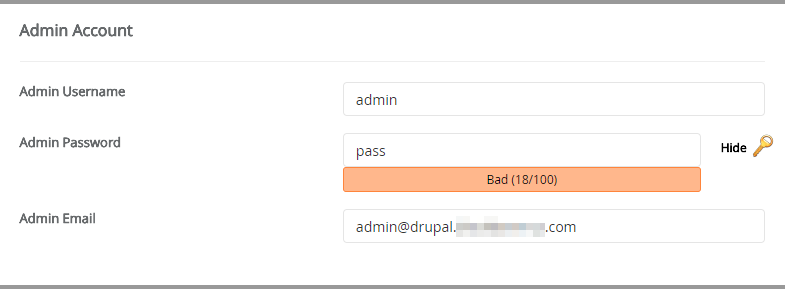
Наконец, существует расширенный вариант для настройки имени базы данных и префиксов таблицы вручную. Если вы не знаете, что это делают, не стесняйтесь оставлять их по значениям по умолчанию.
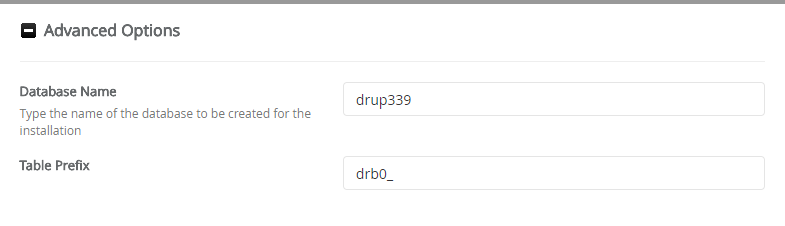
Шаг 5: Дождитесь завершения установки. Это может занять некоторое время, поэтому убедитесь, что не оставляйте страницу до тех пор, пока бадер не достигнет 100%, а установка завершена.
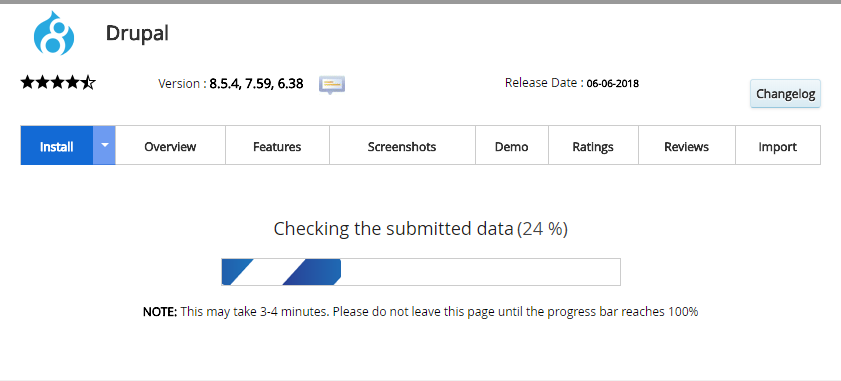
После того, как прогресс-бар попадает на 100%, вам приветствуется страница поздравления, подробно описывающая успех установки, установленного домена и административного URL для входа в панель администратора.
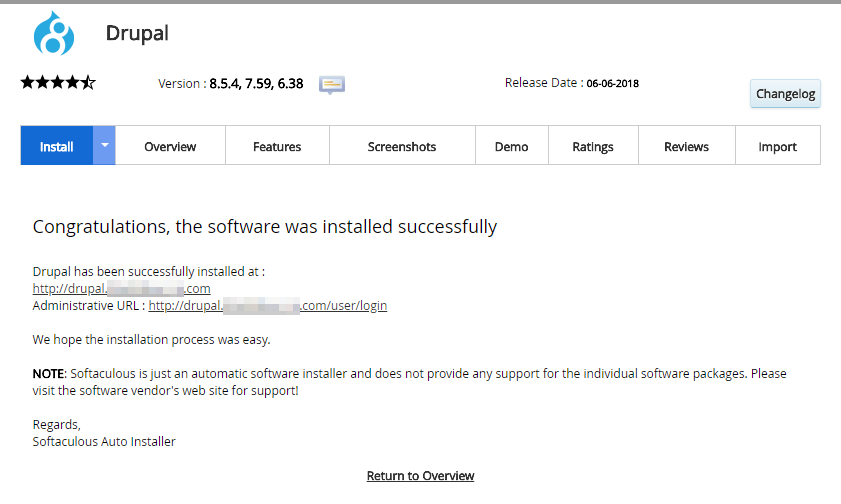
Написано Hostwinds Team / Июнь 15, 2018
